|

©Copyright by Sina
21.01.2009
Dieses Tutorial stammt
allein aus meiner eigenen Handschrift
Es darf ohne meine
Zustimmung weder kopiert noch auf anderen Seiten
zum Download angeboten
werden. Die von mir verwendeten
Materialien stammen aus Tubentauschgruppen.
Das © Copyright liegt
allein bei den jeweiligen Herstellern.
Bild 224 Stille

 |
Nimm den Pfeil als Positionszeichen mit! |
du
brauchst für dieses tut
PSP X2, aber es geht auch mit niedrigeren versionen
das
material dazu :
bekommst du hier
du brauchst:
5 tube, rahmen
filter: fm tile tools>blend emboss bekommst du hier:
hier
filter: graphics plus> cross shadow bekommst du hier:
hier
filter: sandflower specials> video wand bekommst du hier:
hier
entpacke alles
die filter in den plugin ordner und los gehts.............
****************************************************************************************
nun
psp programm öffnen und alle dateien aus dem zip öffnen
1.
öffne neues transparentes bild 550x450
vordergrundfarbe hell #dfce2a, hintergrundfarbe dunkel #7e6c2a
erstelle auf der vordergrundfarbe einen farbverlauf

fülle dein blatt mit dem farbverlauf, öffne das tube landschaft und füge
es als neue ebene in dein bild ein,
öffne das tube mond und füge es als neue ebene in dein bild, effekte, fm
tile tools, blend emboss, standard-
einstellung, ziehe den mond nach oben rechts, öffne das tube schwan und
füge es als neue ebene in dein bild,
effekte, fm tile tools, blend emboss, standardeinstellung, ebene,
duplizieren, bild, vertikal spiegeln, setze
die beiden schwantubes so hin wie auf meinem bild,
~~~~~~~~~~~~~~~~~~~~~~~~
2.
nun kannst du die einzelteile für das fenster öffnen und einfügen als neue
ebene oder das ganze fenster, wie
du möchtest, richte es so aus wie auf meinem bild, öffne das tube blume
und füge es als neue ebene in dein
bild, setze sie rechts unten in die ecke, effekte, fm tile tools, blend
emboss, standardeinstellung, öffne
das tube lady und füge sie als neue ebene in dein bild ein, ziehe die lady
nach unten links ins bild, effekte,
fm tile tools, blend emboss, standardeinstellung, effekte, 3d effekte,
schlagschatten 1, 1, 100, 1 schwarz,
schlagschatten 10, 10, 30, 5 schwarz,
~~~~~~~~~~~~~~~~~~~~~~~~~~~~~~
3.
bild, rand hinzufügen,
1pixel dunkel, 25pixel weiss, markieren mit dem zauberstab, füllen mit dem
farbverlauf,
effekte, graphics plus, cross shadow, standardeinstellung, effekte,
sandflower specials, design videowand,
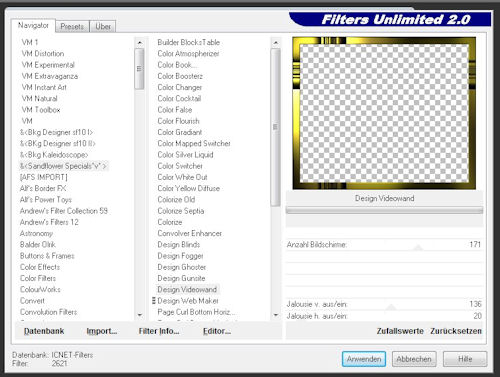
effekte, 3d effekte, innenfase
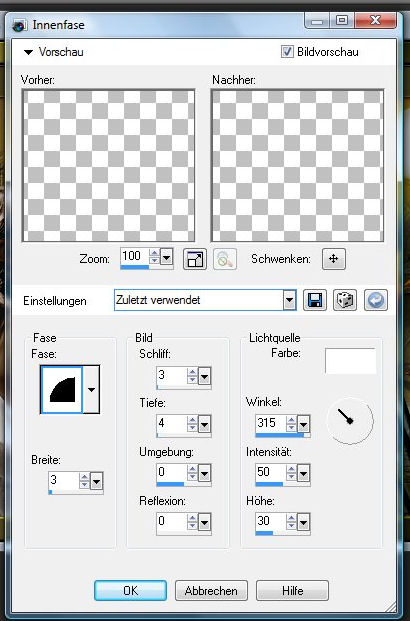
~~~~~~~~~~~~~~~~~~~~~~~~
4.
effekte, fm tile tools, blend emboss, standardeinstellung, auswahl
aufheben, bild, rand
hinzufügen, 1pixel dunkel,
ebene, neue
rasterebene, mache dein wasserzeichen, ebenen, zusammenfassen, sichtbar
zusammenfassen,
~~~~~~~~~~~~~~~~~~~~~~~~
5.
aktiviere dein textwerkzeug, erstellen auf vektor, schreibe titel oder
name, ebene umwandeln in rasterebene,
effekte, 3d effekte, schlagschatten, 1, 1, 100, 1 schwarz, schlagschatten
15, 15, 30, 5 schwarz, ebenen,
zusammenfassen, alles zusammenfassen,
denke daran die beiden logos der künstler mit auf das bild zu machen,
~~~~~~~~~~~~~~~~~~~~~~~~
jetzt ist dein bild fertig und du kannst es abspeichern :-)
ich hoffe es hat dir spass gemacht!


Zürich, 21.01.2009
|